每个连接到网络的设备,无论是内部网络还是互联网等外部网络,都有一个 MAC 地址(媒体访问控制地址)。
MAC 地址充当设备制造商分配的唯一标识方法。该地址也称为硬件地址。重要的是不要将其与 IP 地址混淆。
众所周知,网络通信需要 IP 地址。然而,为了将以太网数据包从一台设备发送到另一台设备(MAC 地址到 MAC 地址),MAC 地址至关重要。 ARP(地址解析协议)在这里起着至关重要的作用,因为它用于确定数据包传输下一步的 MAC 地址。
IP地址主要用于验证目的地址是否与发送方在同一IP网络内。
尽管 MAC 地址记录在设备中,但在某些情况下您可能需要更改 MAC 地址。假设您有与计算机的 MAC 地址绑定的软件以进行许可证验证。如果更换网卡,该软件将不再运行。
在下面的说明中,我将解释如何“欺骗”MAC 地址,或在软件中更改它,以便计算机认为它仍在与原始的所需 MAC 地址进行通信。
在 Windows 11、10 或更早版本中更改 MAC 地址
首先仔细记录您当前的 MAC 地址至关重要。这可以确保,如果事情没有按计划进行,您始终能够返回到原来的 MAC 地址。请按照以下步骤在 Windows 中查找您当前的 MAC 地址:
- 单击屏幕左下角的“开始”按钮。
- 在出现的搜索字段中,键入 cmd.exe。
- 您将看到一个名为“命令提示符”或在某些版本中名为“cmd.exe”的程序。单击此按钮将其打开。这将打开 MS-DOS 窗口,也称为命令行界面。
- 进入命令行窗口后,键入以下命令:
ipconfig /all
- 现在将出现详细的网络信息列表。在此信息下方,您将找到 MAC 地址,通常列在“物理地址”旁边。
- 在进行任何 Mac 地址更改之前,请花时间仔细记下相关信息。
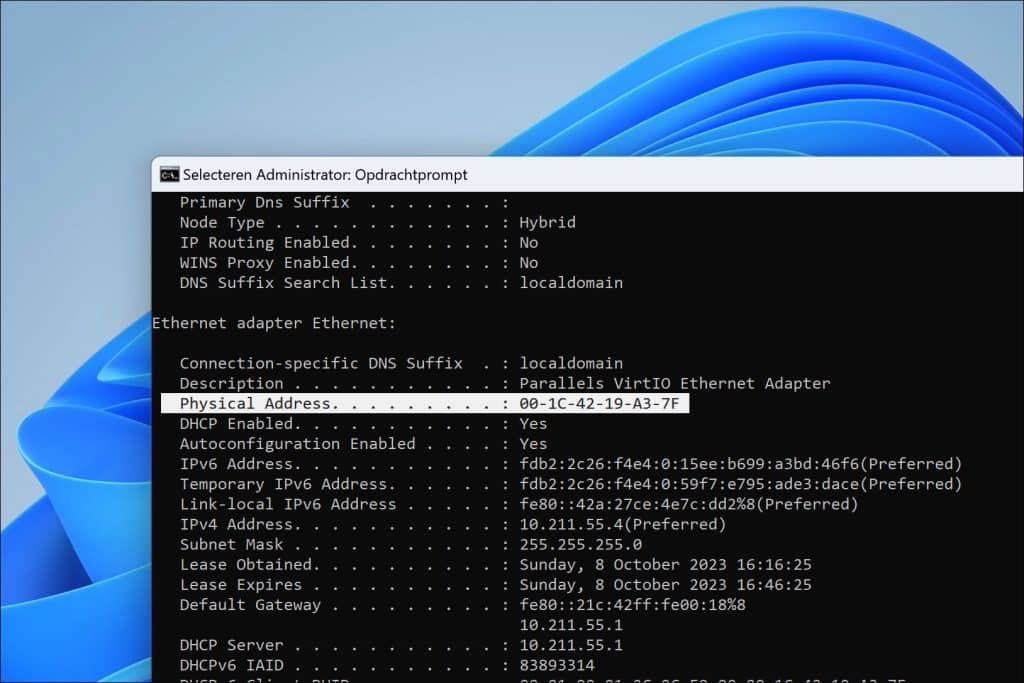
要更改 MAC 地址,您必须: 设备管理 打开。
- 右键单击“开始”按钮(或按键盘上的 Windows 键 + X)。
- 您将看到一个包含多个选项的菜单。单击“设备管理器”。
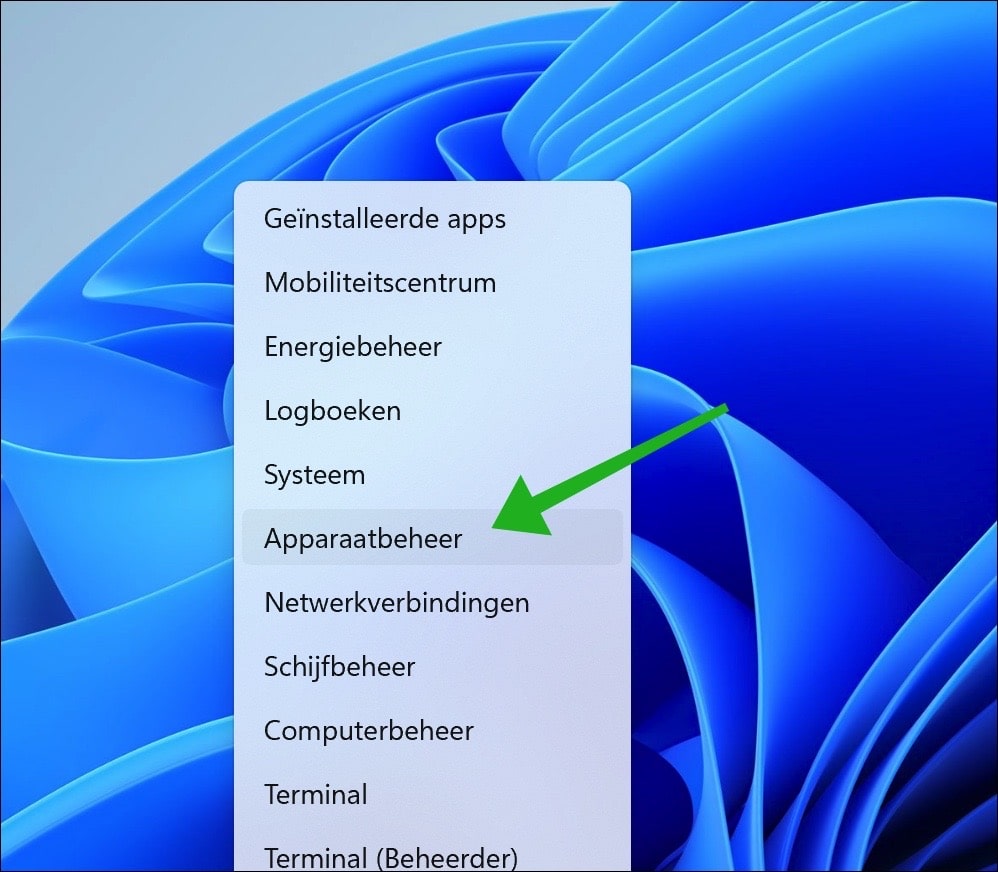
在“设备管理器”窗口中,“网络适配器”部分提供了计算机上安装的所有网络接口的概述。这可以包括有线和无线网卡,以及来自某些软件应用程序的虚拟网络适配器。
请按照以下步骤访问您的网卡:
- 如前所述打开“设备管理器”。
- 在硬件类别列表中,查找“网络适配器”,然后单击其旁边的箭头或加号(取决于您的 Windows 版本)以展开该类别。
- 您现在将看到计算机上所有网络适配器的列表。根据您的计算机型号和配置,此处可能会显示一项或多项。
- 查找您的主网卡。例如,如果您使用有线连接,请查找名称中可能包含“以太网适配器”的条目。如果您通过无线方式连接,请查找名称中包含“Wi-Fi”或“无线”的设备。
- 右键单击相应的网卡以获取更多选项,例如更新驱动程序、禁用设备、属性等。
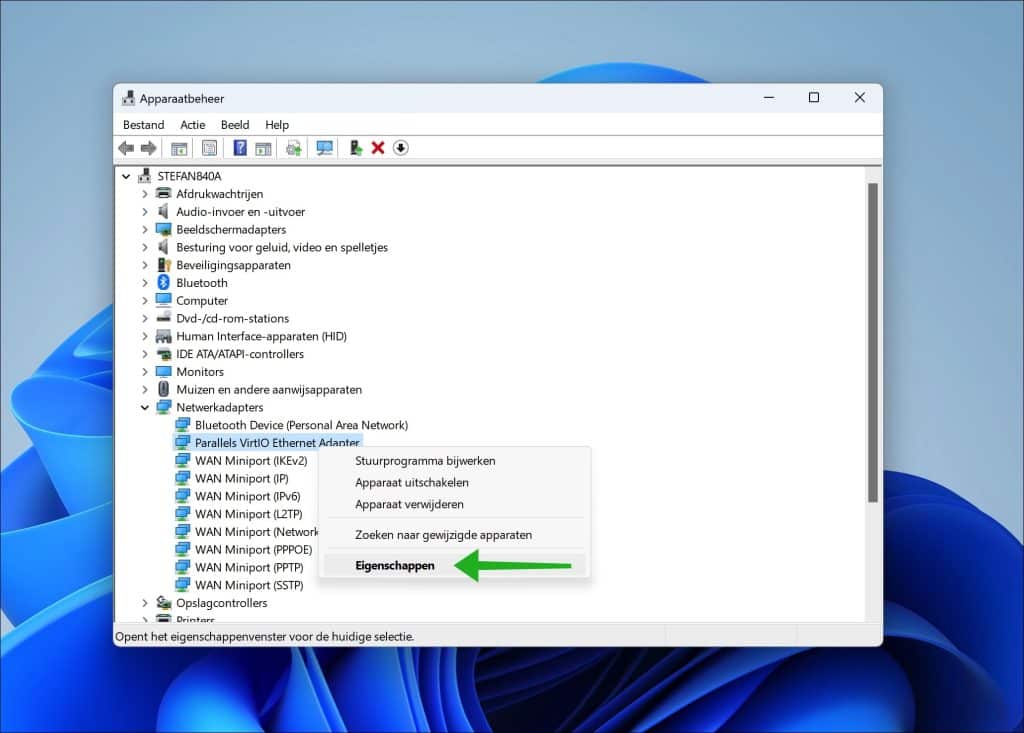
- 在出现的窗口中,导航至“高级”选项卡。
- 滚动属性列表,直到找到“网络地址”、“本地管理地址”、“分配 Mac”或类似名称等选项,具体取决于您的网络适配器。
- 选择此选项,然后在右侧选择“值”。
- 现在输入所需的 MAC 地址,不带冒号(例如:001122AABBCC 而不是 00:11:22:AA:BB:CC)。
- 单击“确定”保存更改。
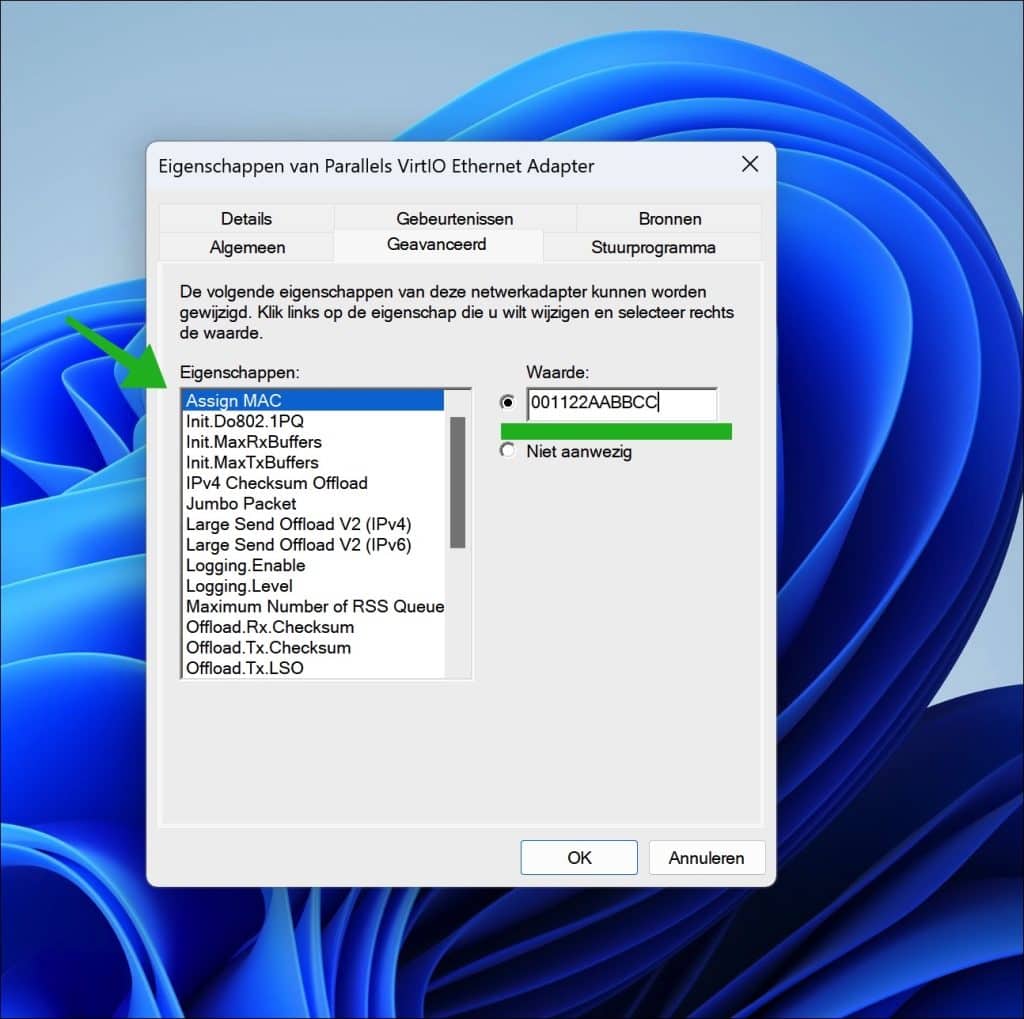
小心:
- 更改您的 MAC 地址可能会影响您的网络连接的运行。确保您已记下原始 MAC 地址,以便稍后在必要时恢复它。
- 输入的 MAC 地址在您的网络中有效且唯一,这一点非常重要。任意值可能会导致冲突。
- 某些网络适配器不允许更改 MAC 地址。如果您没有看到此选项或更改不起作用,则您的网络适配器可能不支持它。
- 正如您正确指出的那样,在执行这些步骤时,具备一些技术知识和谨慎态度至关重要。确保您了解自己在做什么以及可能产生的后果。
如果您更喜欢使用工具,您可以 使用 Technitium TMac 通过界面轻松更改您的 MAC 地址。

我希望这对你有帮助。感谢您的阅读!

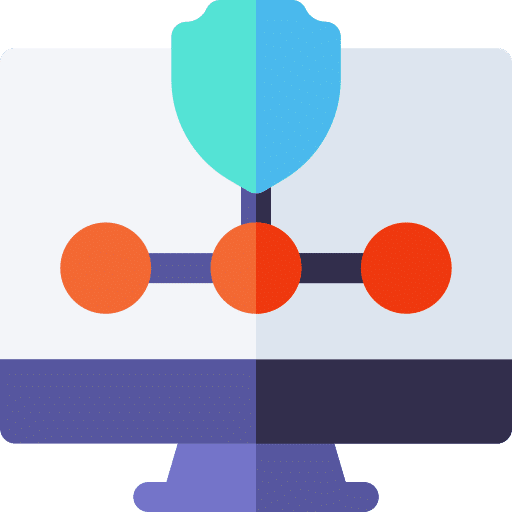
谢谢你的解释。
但这也适用于 Windows 11 吗?
在“高级”选项卡(在网络地图中)中,我在任何地方都看不到“值”选项。
您好,有时该值也称为“分配Mac”。如果找不到,可以用这个工具换Mac。
https://technitium.com/tmac/
问候,斯特凡